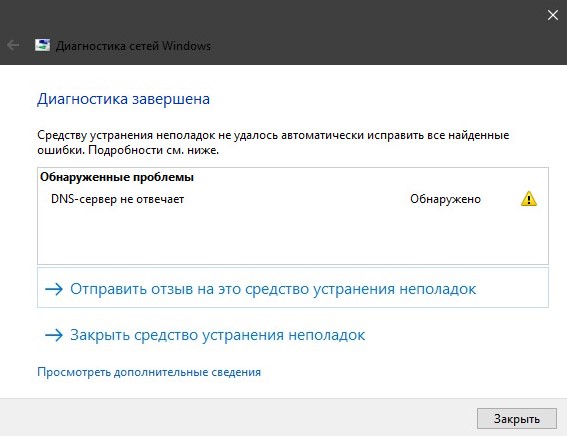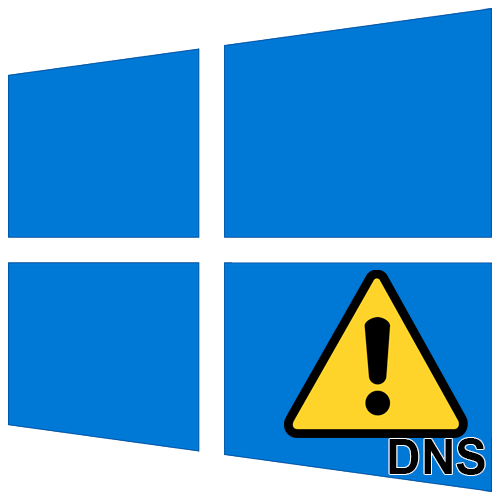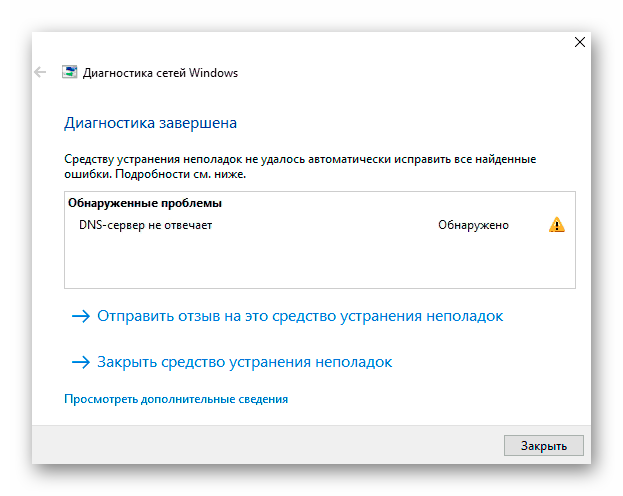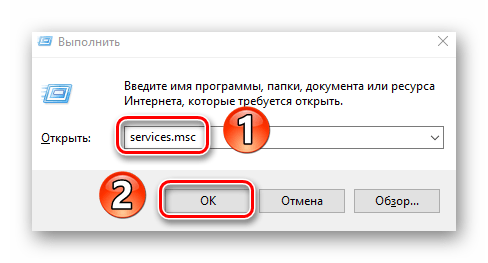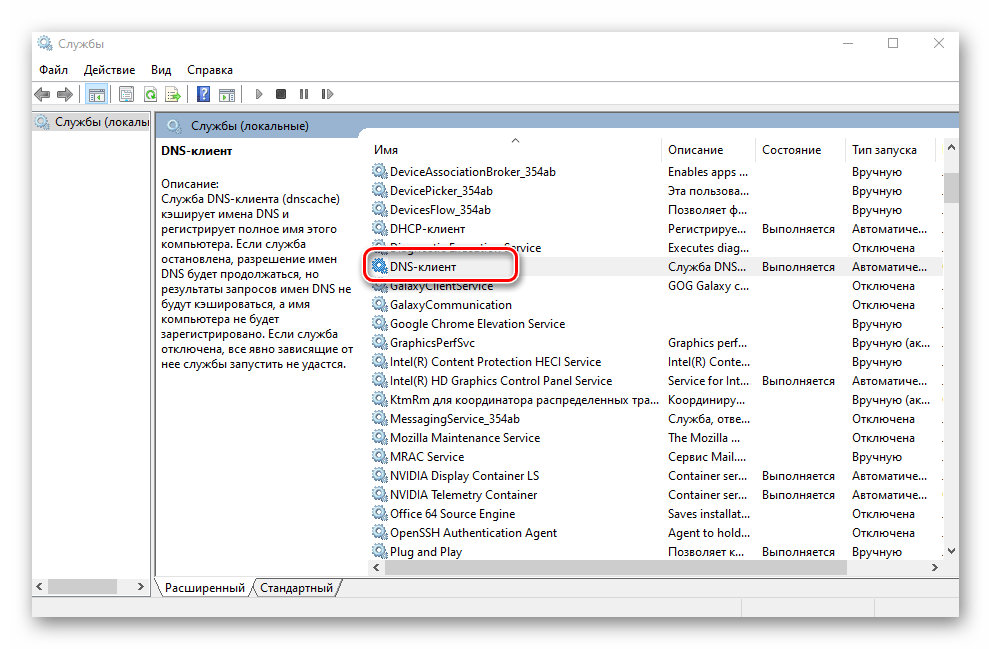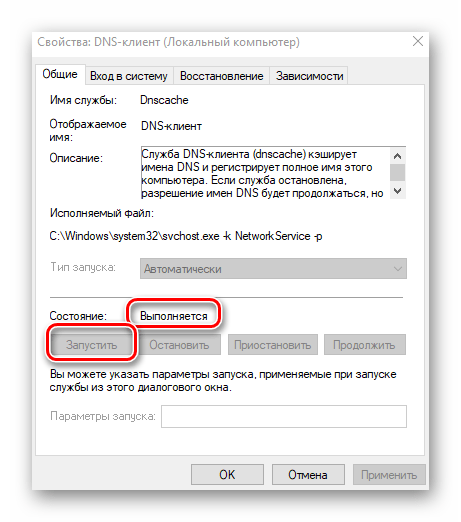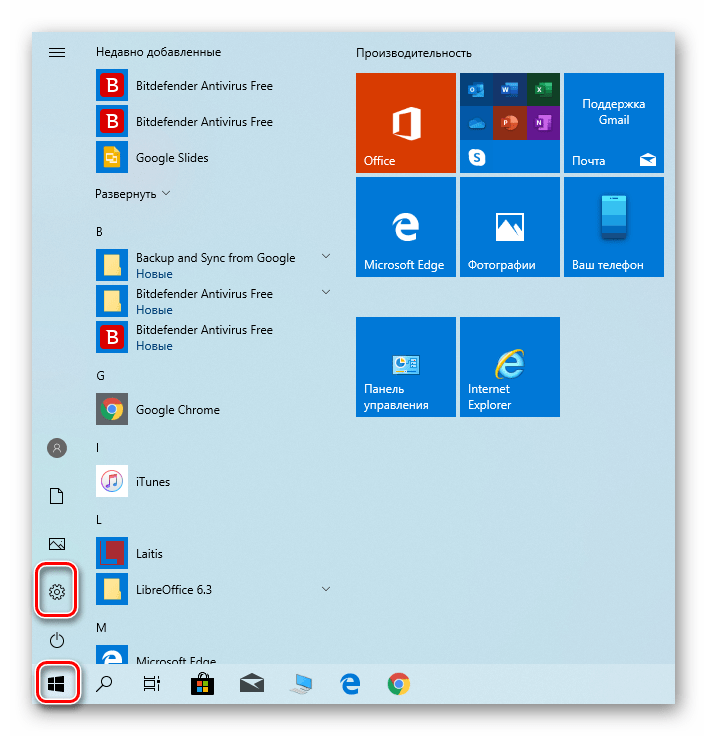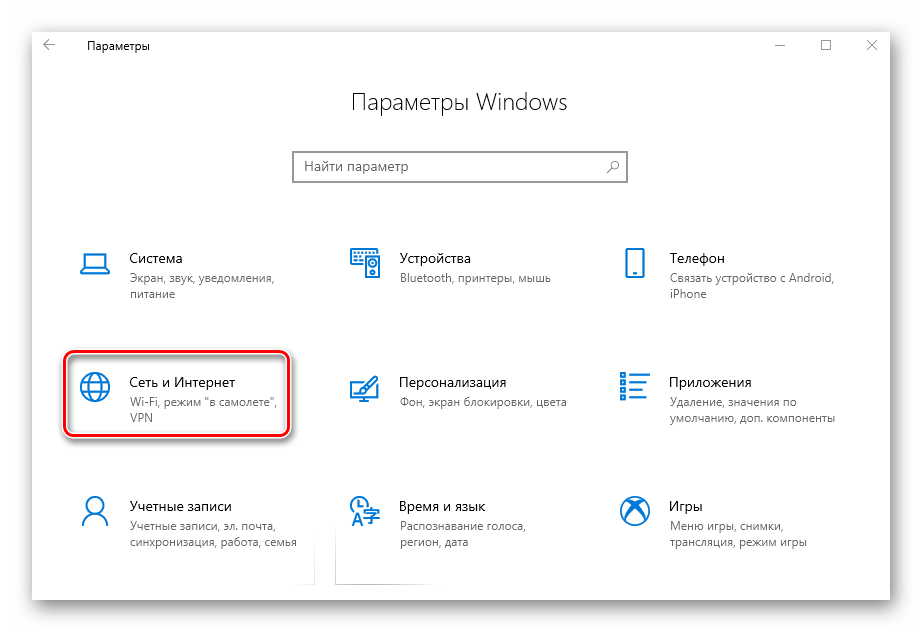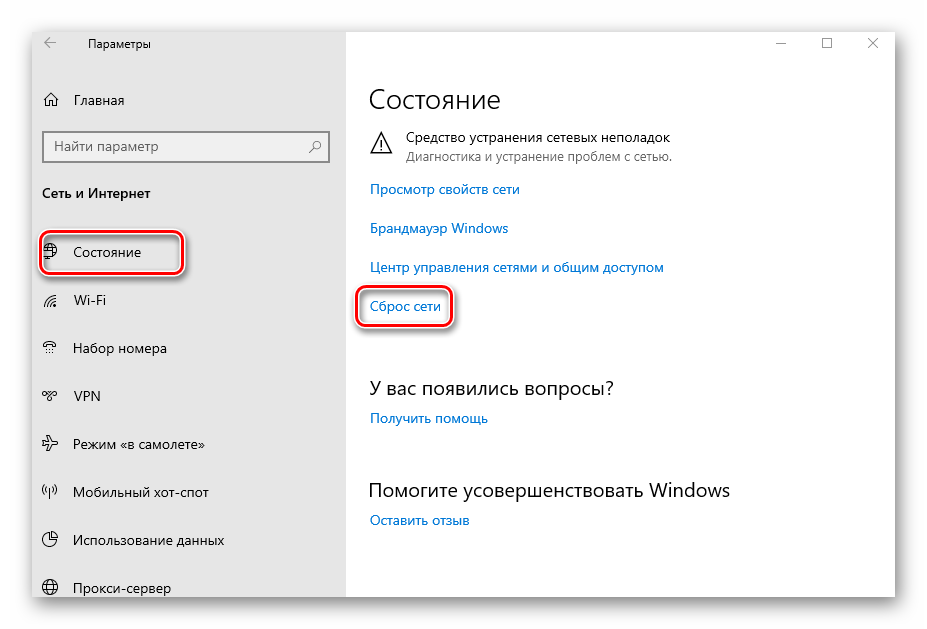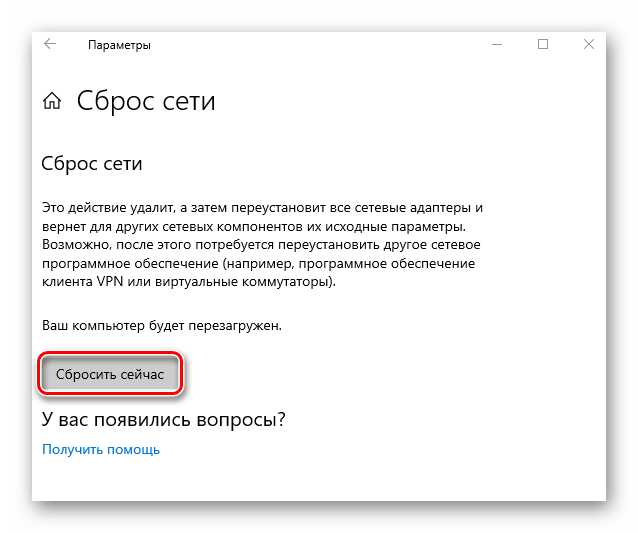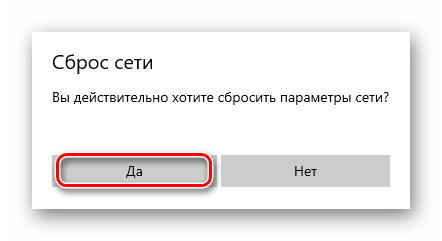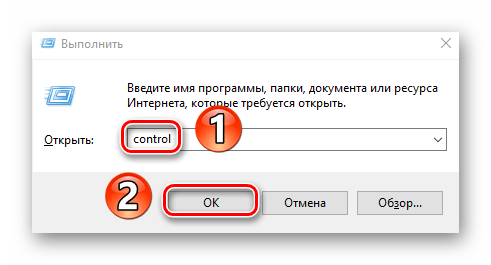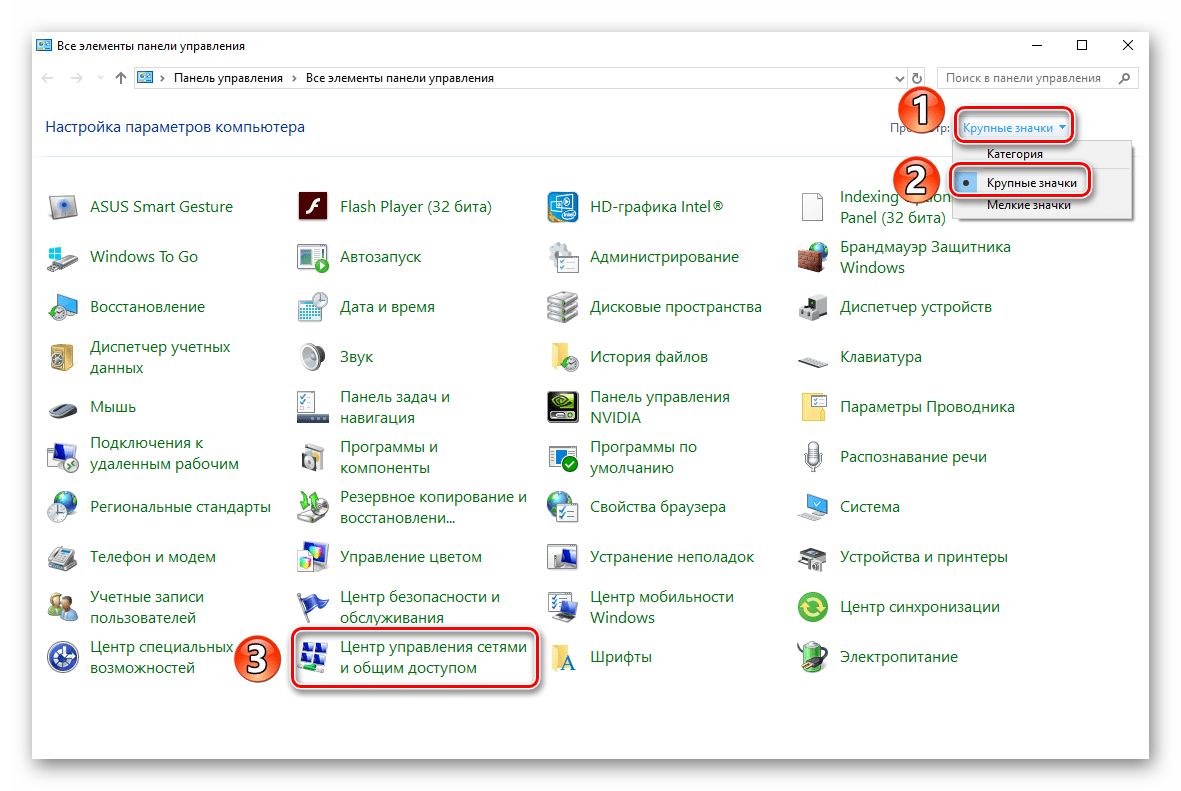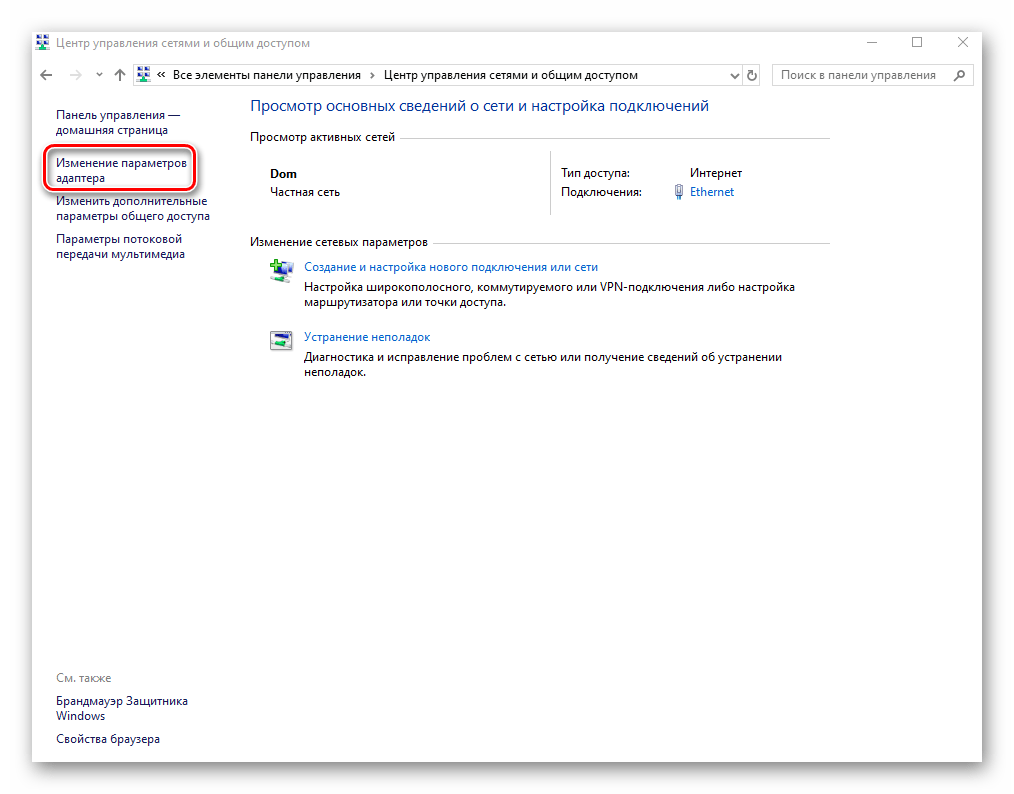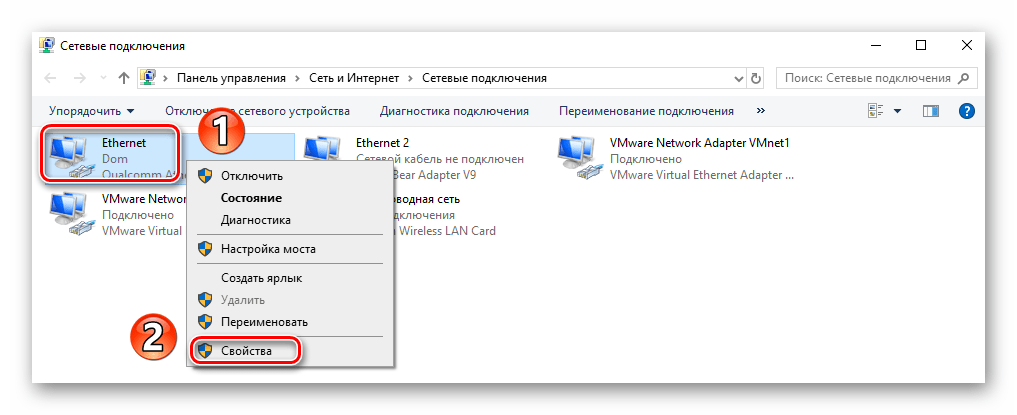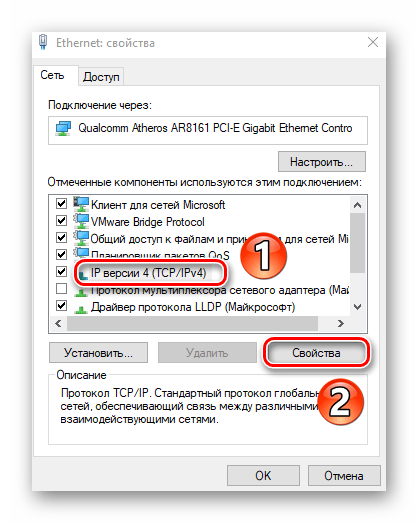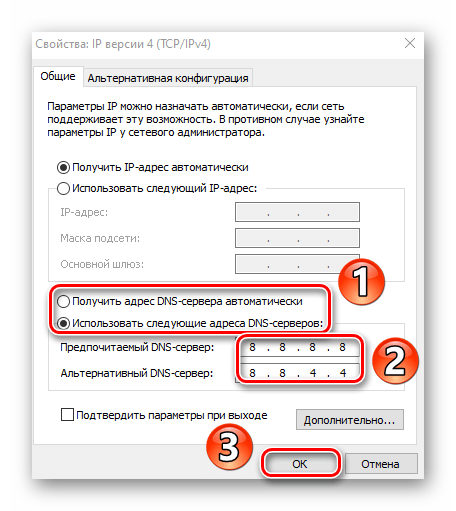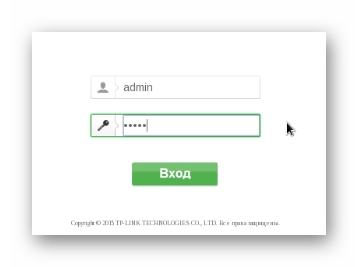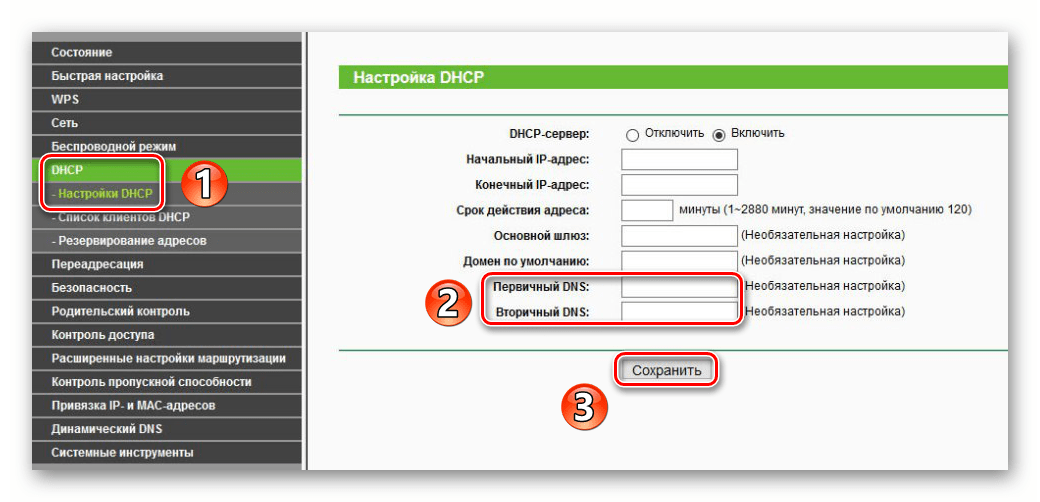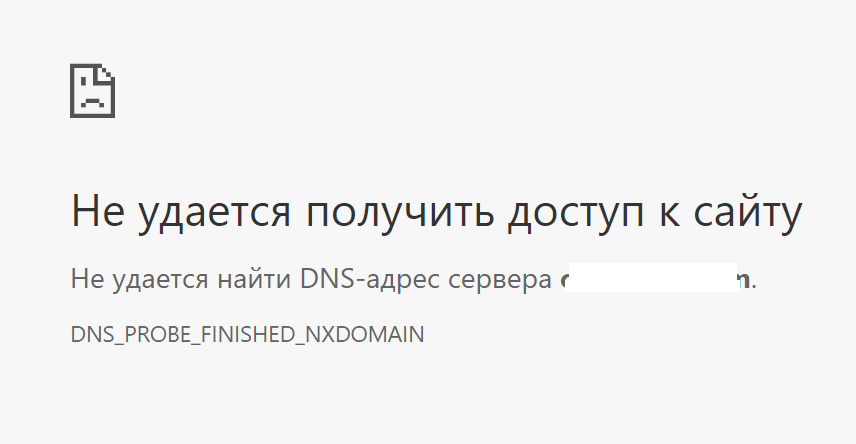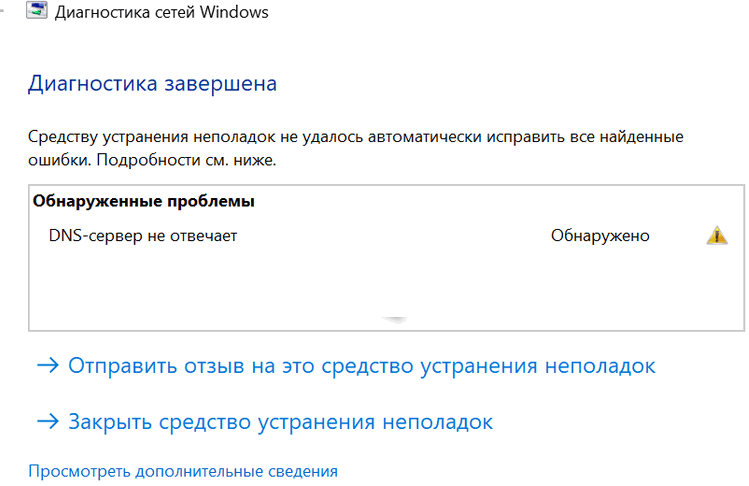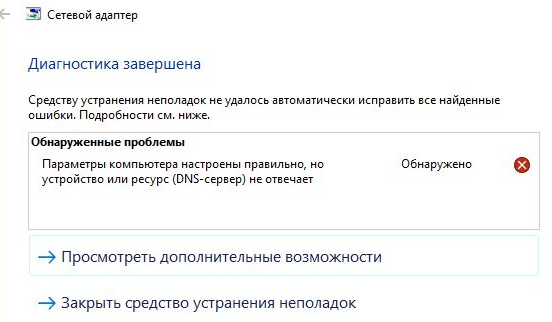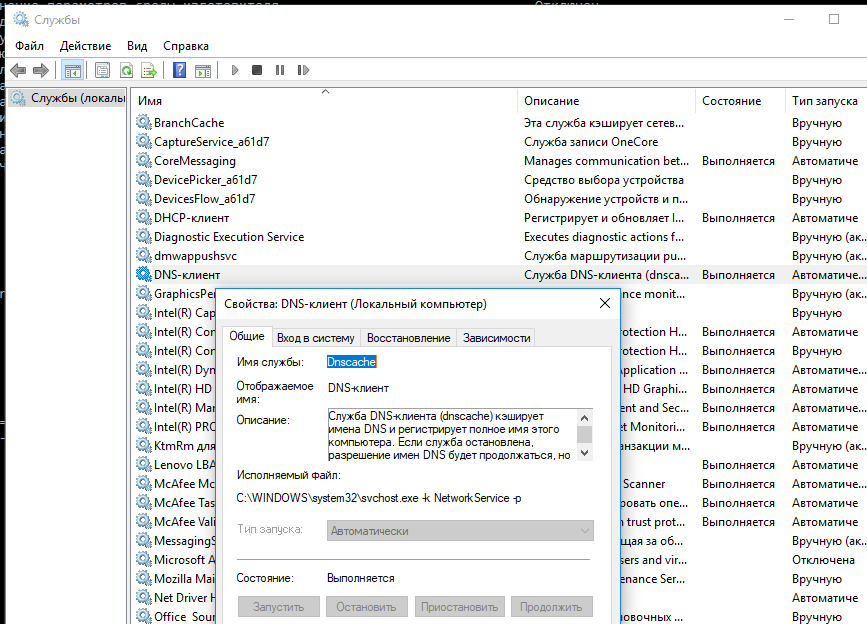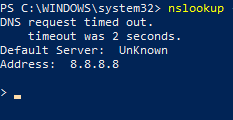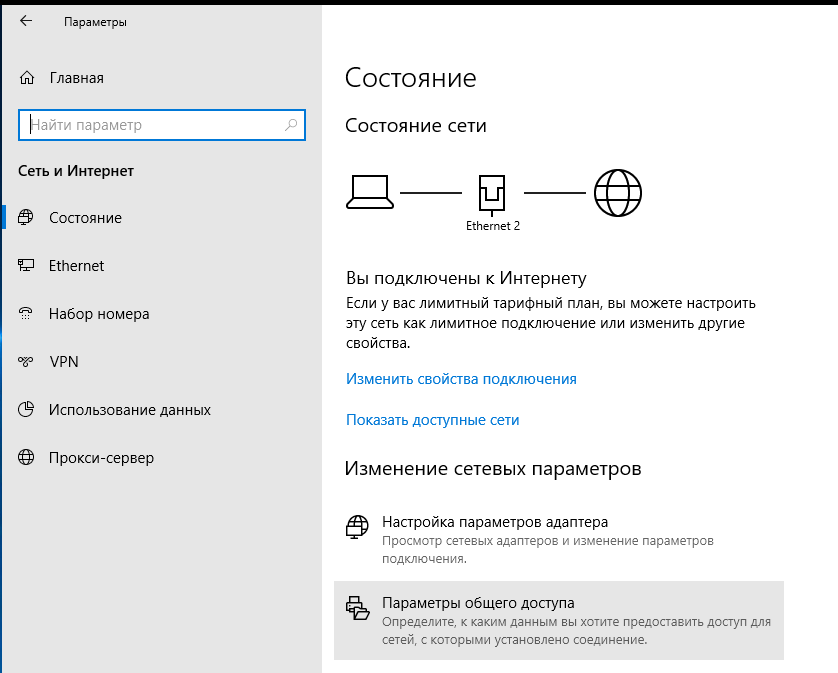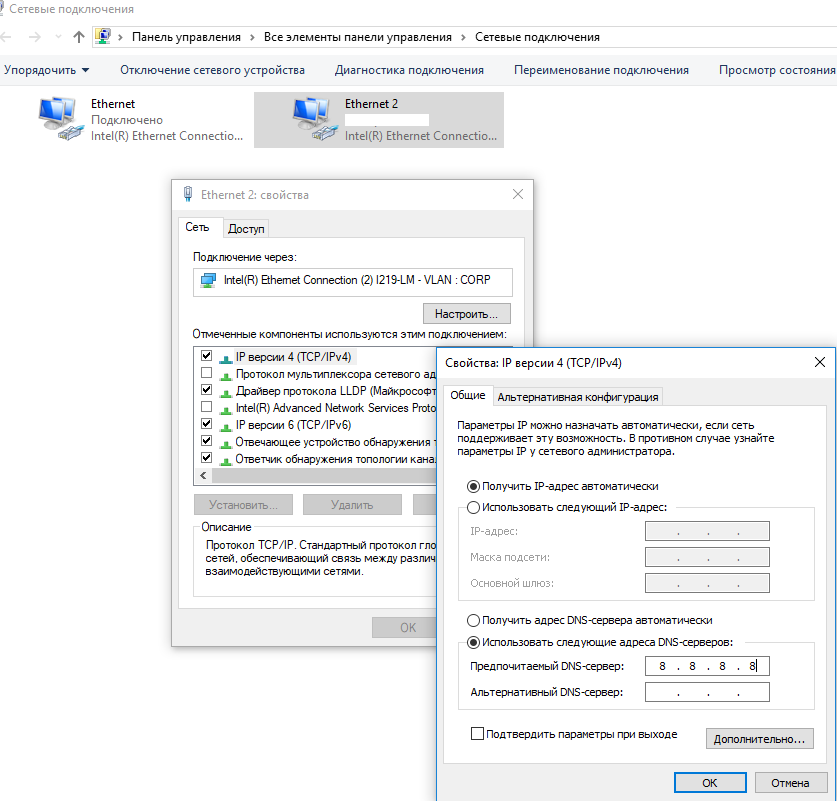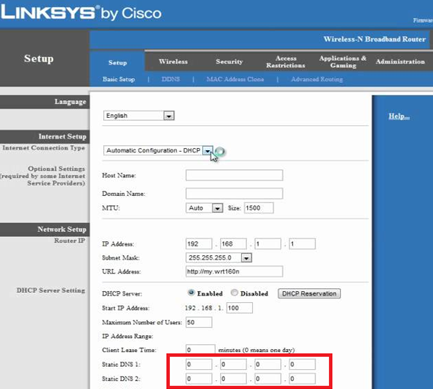Как исправить dns сервер на компьютере не отвечает windows 10 что делать
Когда случились какие-либо неисправности при использовании интернета, вы запускаете диагностику неполадок сети, которая выдает ошибку «DNS-сервер не отвечает» или «Не удается связаться с устройством или ресурсом (основной DNS сервер)«. Что делать в этой ситуации? Вы не можете получить доступ ни к Skype, ни к сайтам. Давайте для начало разберем, что такое DNS, чтобы легче было решить проблему.
DNS-сервер может не отвечать на компьютере или ноутбуке c Windows 10/7/8.1, если он настроен автоматически. В большинстве случаев, местные провайдеры выдают нестабильный DNS с отслеживанием ISP.
Во-вторых, если DNS-сервер не отвечает, то причина может быть в том, что местный провайдер не успел обновить список DNS адресов. Также, стоит учесть тот факт, что DNS адреса сохраняются локально на компьютере. Например: вы посетили мой сайт один раз, и все данные DNS сайта сохранились у вас на компьютере локально. Когда вы решили посетить второй раз, то скорость подключения будет выше, чем в первый раз, это и есть результат локального хранения DNS на ПК. Далее я изменил свой IP-адрес сайта или имя сайта, и вы не сможете подключиться, так как нужно примерно сутки, чтобы информация DNS обновилась в интернете.
Давайте разберем, что делать и как исправить, когда DNS-сервер не отвечает при запуске диагностики неполадок в Windows 10, Windows 7, Windows 8.1. Также разберем момент, когда вы получаете сообщение об ошибке в браузере с телефона Android или IOS, которое может звучать: «Не удается найти DNS адрес сервера».
Если DNS-сервер не отвечает, то в первую очередь отключите компьютер или ноутбук, далее выключите роутер (модем) и подождите минуту. Включите все обратно и проверьте устранена ли проблема.
1. Изменить DNS
Нажмите сочетание кнопок на клавиатуре Win+R и введите ncpa.cpl, чтобы быстро отрыть параметры сетевых адаптеров. Далее нажмите правой кнопкой мыши по сетевому адаптеру через который осуществляете подключение к интернету и выберите «Свойства«. Для настольных компьютеров характерен «Ethernet» по проводу, а для ноутбуков «Беспроводная сеть» по WiFi. Во вкладке «Сеть» выделите одним нажатием мышки IP версии 4 (TCP/IPv4) и ниже нажмите на кнопку «Свойства«. В новом окне установите значение «Использовать следующие адреса DNS-серверов» и задайте безопасные DNS адреса от CloudFlare:
Установите ниже галочку «Подтвердить параметры при выходе» и нажмите OK. Если ошибка все еще появляется, попробуйте перезагрузить Windows.
2. Очистить локальный кеш DNS и сбросить IP адрес
Если выше способ не помог, то очистим старые DNS адреса, которые сохраняются локально на компьютере или ноутбуке, также сбросим IP протокол. Для этого запустите командную строку от имени администратора и введите следующие команды по очереди, нажимая Enter после каждой.
Перезагрузите систему, чтобы изменения вступили в силу.
3. Отключить сторонний Антивирус
Если вы используете сторонний антивирус, то отключите его на время и проверьте, устранена ли проблема. В данной проблеме, когда DNS не отвечает, был замечен антивирус AVAST. Просто щелкните правой кнопкой мыши в трее по антивирус и выберите отключить, вы также можете удалить сторонний антивирус, так как стандартный антивирус в Windows 10 хорошо справляется со своей работай.
4. Отключить неиспользуемые сетевые адаптеры
Нажмите Win+R и введите ncpa.cpl. Вам будет предоставлен список сетевых адаптеров. Вам нужно отключить все сетевые адаптеры, которые не имеют отношения к подключению к интернету. К примеру, у меня подключен ПК через провод, это сетевой адаптер «Ethernet«, и отключаю все другие, кроме «Ethernet». Если вы используете ноутбук, то скорее всего вы подключаетесь по WiFI к интернету, и сетевой адаптер нужно оставить включенным «Беспроводные сети«.
5. Отключить оптимизацию доставки
В Windows 10 появилась новая функция оптимизации доставки, чтобы быстро скачивать обновления (P2P). Вы можете загрузить обновление Windows один раз, а затем использовать свой компьютер для распространения обновления на все компьютеры в вашей локальной сети. Также, вы можете загружать обновления Windows от других пользователей в вашей сети. Эта функция может мешать работе DNS, и ее отключение может исправить ошибку, когда «DNS-сервер не отвечает».
Чтобы отключить функцию доставки, перейдите в «Параметры» > «Обновления и безопасность» > «Оптимизация доставки» > справа отключить «Разрешить загрузки с других компьютеров«.
Исправление ошибки «DNS-сервер не отвечает» в Windows 10
На сегодняшний день практически у каждого человека есть компьютер или ноутбук, который подключен к интернету. К сожалению, далеко не всегда соединение с глобальной сетью проходит гладко. Из данной статьи вы узнаете о методах исправления ошибки «DNS сервер не отвечает» на устройствах, работающих под управлением Windows 10.
Не отвечает DNS сервер в Windows 10
Указанная ошибка может возникнуть как в самом браузере при открытии сайта, так и отдельно от него, в виде сообщения от «Мастера диагностики Windows». Она выглядит так:
Единого решения проблемы нет, так как назвать точно источник ее возникновения нельзя. В данной статье мы собрали комплекс рекомендаций, которые наверняка должны помочь.
Настоятельно рекомендуем перед выполнением всех действий позвонить сперва в службу технической поддержки вашего провайдера. Убедитесь, что проблема не на их стороне.
Способ 1: Перезагрузка устройства
Как бы банально это не звучало, но перезагрузка компьютера позволяет устранить львиную долю всех известных ошибок. Если произошел обычный сбой в службе DNS или настройках вашей сетевой карты, то этот метод обязательно поможет. Выполните следующие действия:
Если соединение с глобальной сетью вы осуществляете через роутер, тогда попробуйте в обязательно порядке перезагрузить и его. С процессом перезапуска маршрутизатора вы можете ознакомиться более подробно на примере следующей статьи.
Способ 2: Проверка службы DNS
Иногда источником ошибки служит отключенная служба «DNS-клиент». В таком случае необходимо проверить ее состояние и включить, если она была деактивирована.
Способ 3: Сброс сети
В Windows 10 есть специальная функция, которая позволяет полностью сбросить все настройки сети. Эти действия решают многие проблемы, которые связаны с подключением к интернету, в том числе и ошибку с DNS.
Перед выполнением нижеизложенных рекомендаций обязательно убедитесь в том, что пароли и настройки сетевых адаптеров у вас записаны, так как в процессе сброса они будут удалены.
После перезагрузки все параметры сети будут сброшены. При необходимости подключитесь снова к Wi-Fi или введите настройки сетевой карты. Попробуйте снова перейти на любой сайт. Скорее всего, проблема будет решена.
Способ 4: Изменение DNS
Если ни один из описанных выше методов не принес положительного результата, имеет смысл попробовать изменить DNS адрес. По умолчанию вы пользуетесь тем DNS, который предоставляет провайдер. Изменить его можно как для конкретного компьютера, так и для роутера. Расскажем подробно, как выполнить оба этих действия.
Для компьютера
Используйте этот метод при условии, что ваш компьютер подключается к интернету через провод.
Это публичный DNS-адреса от Google. Они всегда работают и обладают хорошими показателями скорости. По завершении нажмите кнопку «OK».
Закройте все открытые ранее окна и перезагрузите компьютер. Если это не исправит ситуацию, на забудьте вернуть все настройки в исходное состояние.
Для роутера
Описанные ниже действия подойдут тем пользователям, которые подключаются к интернету через Wi-Fi. В качестве примера мы используем маршрутизатор TP-Link. Для устройств других производителей действия будут аналогичными, только адрес входа в панель управления может и/или будет отличаться.
Затем нажмите кнопку «Сохранить».
Дождитесь полного перезапуска роутера и попробуйте зайти на любой сайт. В результате ошибка «DNS сервер не отвечает» должна исчезнуть.
Таким образом, вы узнали о методах решения проблемы с DNS-сервером. В качестве заключения мы хотели бы отметить, что некоторым пользователям также помогает временное отключение антивируса и защитных плагинов в браузере.
DNS-сервер не отвечает в Windows 10, 8, 7. Что делать и как исправить?
Одной из самых частых ошибок связанных с подключением к интернету в Windows, является ошибка: «DNS-сервер не отвечает». При этом, пропадает доступ к интернету. На значке подключения скорее всего будет желтый треугольник, а в браузере, при попытке открыть сайт, вы скорее всего увидите ошибку «Не удается найти DNS-адрес», «err name not resolved «, или что-то в этом роде. Проблема эта вызвана сбоем в работе DNS-сервера, который отвечает за перенаправленные IP-адреса на домен. Если говорить о причинах возникновения этой ошибки, то виновником может быть как сам компьютер, так и маршрутизатор, или оборудование на стороне провайдера.
Сама ошибка «DNS-сервер не отвечает» появляется в результате диагностики сетей Windows. Запустить диагностику очень просто. Достаточно нажать правой кнопкой мыши на значок подключения к интернету, и выбрать «Диагностика неполадок».
Иногда, может появляться ошибка: «Параметры компьютера настроены правильно, но устройство или ресурс (DNS-сервер) не отвечает».
Вот такие ошибки. Если вы не знаете что делать, то сейчас мы рассмотрим несколько эффективных советов, которые должны помочь избавится от данных ошибок. В итоге, интернет на вашем компьютере заработает, и сайты начнут открываться. Решения будут одинаковыми для Windows 10, Windows 8, и Windows 7.
Как исправить ошибку «DNS-сервер не отвечает»?
Для начала, я советую выполнить несколько простых решений. Есть шанс, что они помогут, и вам не придется разбираться с более сложными настройками.
Если эти советы не помогли, то попробуйте применить решения, о которых я напишу ниже.
Проверяем службу DNS-клиент
Прежде чем что-то менять, я рекомендую посмотреть, работает ли служба «DNS-клиент». Нажмите на клавиатуре сочетание клавиш Win + R. В появившемся окне введите команду services.msc, и нажмите Ok.
В новом окне ищем службу «DNS-клиент», нажимаем на нее правой кнопкой мыши, и выбираем «Свойства».
Тип запуска должен быть «Автоматически». И если у вас кнопка «Запустить» будет активной, то нажмите на нее. Дальше: «Применить» и «Ok».
Если служба у вас была отключена, и вы ее включили, то после перезагрузки компьютера интернет должен заработать.
Меняем настройки DNS-серверов в свойствах подключения
Дальше мы проверим настройки DNS-серверов в свойствах подключения, через которое компьютер подключен к интернету. Если там прописаны какие-то адреса, то можно попробовать выставить автоматическое получение, либо прописать DNS-адреса от Google. Этот способ очень часто позволяет избавится от ошибки «DNS-сервер не отвечает».
Нам нужно открыть окно со всеми подключениями. Для этого можно нажать правой кнопкой мыши на значок подключения к интернету, и выбрать «Центр управления сетями. «. Дальше переходим в «Изменение параметров адаптера».
У меня, например, проблема с DNS при подключении по Wi-Fi сети через роутер.
В новом окне выделите «IP версии 4 (TCP/IPv4)», и нажмите «Свойства». Если в новом окне у вас прописан какой-то DNS-сервер, то можно попробовать выставить автоматическое получение адресов, и проверить подключение к интернету после перезагрузки компьютера.
Но чаще всего помогает следующее: ставим переключатель возле «Использовать следующие адреса DNS-серверов», и прописываем DNS от Google:
Нажимаем «Ok» и перезагружаем компьютер.
Такое решение помогает очень часто. Если у вас проблема с получение DNS на всех устройствах, которые подключены через один роутер, то эти адреса можно прописать в настройках роутера, тогда они будут применяться для всех устройств. Как правило, сделать это можно в настройках вашего роутера, в разделе «Интернет», или «WAN». Где задаются параметры для подключения к провайдеру.
Для примера, покажу как это сделать на роутере TP-Link:
Не забудьте сохранить настройки.
Очищаем кэш DNS и другие сетевые параметры
Нужно просто запустить командную строку, и по очереди выполнить несколько команд, которые выполнять очистку кэша DNS-адресов, и других сетевых настроек. Этот способ подойдет как для Windows 10, так и для Windows 7 (8).
Командную строку нужно запустить от имени администратора. Если у вас Windows 10, то просто нажмите правой кнопкой мыши на меню пуск, и выберите «Командная строка (администратор)». В Windows 7, в поиске можно набрать «cmd», нажать правой кнопкой на «cmd» в результатах поиска, и выбрать «Запустить от имени администратора».
По очереди копируем и выполняем такие команды:
В Windows 10 можно еще попробовать выполнить сброс сетевых настроек. Это практически то же самое.
После этого перезагрузите компьютер.
Обновление: отключаем или удаляем антивирус Avast
В комментариях Сергей написал, что ему помогло только удаление антивируса Avast. Если у вас установлен именно этот антивирус, то возможно он стал причиной того, что DNS-сервер перестал отвечать.
По своему опыту могу сказать, что антивирус Avast очень часто вмешивается в сетевые настройки Windows, из-за чего появляются разные проблемы с подключением к интернету. То интернет перестает работать после удаления антивируса, то ошибка DNS, или сетевой адаптер не имеет допустимых параметров настройки IP.
Что делать, если не получилось исправить ошибку?
Если вы все проделали правильно, но Windows по прежнему пишет что DNS-сервер не отвечает, то у меня есть еще пару советов:
Обязательно напишите, если у вас получилось избавится от этой ошибки. Напишите какой способ помог. Может у вас сработало какое-то другое решение, которого нет в статье. Ну и оставляйте свои отзывы в комментариях.
DNS-сервер не отвечает в Windows 10: как исправить?
Рассмотрим одну довольно частую проблему, из-за которой на компьютере Windows может не работать доступ в Интернет. Проблема связана с недоступностью DNS сервера. Предположим, у вас пропал доступ в Интернет, на значке подключения в трее появляется желтый треугольник, а в Chrome при попытке открыть любой сайт отображается ошибка.
Как вы видите, проблема связана с DNS сервером, который не может разрешить имя домена (сайта) в IP адрес. В большинстве случае это проблема вызвана неправильными настройками вашего компьютера, маршрутизатора или ошибками на стороне вашего интернет провайдера.
Попробуйте щелкнуть правой кнопкой мыши по значку подключения и выберите пункт «Диагностировать проблему». После выполнения диагностики подключения в окне Диагностика сетей Windows появится ошибка « DNS-сервер не отвечает ».
Или такая ошибка: « Параметры компьютер настроены правильно, но устройство или ресурс (DNS-сервер не отвечает) «.
В этой статье рассмотрим несколько простых советов, которые должны помочь вам исправить ошибку «DNS-сервер не отвечает» в Windows 10 (и других поддерживаемых версиях Windows).
Прежде всего попробуйте самый простые, но довольно эффективные методы:
Для разрешения DNS запросов на Windows устройствах должна быть обязательно запущена служба DNS клиент. Проверьте, запущена ли эта служба:
Выполните сброс кэша DNS, сетевых настроек и параметров стека TCP/IP, выполнив в командной строке с повышенными правами следующие команды и перезагрузите компьютер:
ipconfig /flushdns
ipconfig /renew
ipconfig /release
netsh winsock reset
Проверьте текущие настройки первичного и вторичного DNS серверов в свойствах сетевого подключения. Откройте приложение Параметры и перейдите в раздел Сеть и Интернет. В открывшемся окне щелкните по пункту Настройка параметра адаптера.
Найдите ваше подключение к Интернету и откройте его свойства. Если ваш компьютер подключен к Интернету через кабель, откройте свойства Ethernet подключения (Подключение по локальной сети), если через Wi-Fi сеть – свойства подключения «Беспроводная сеть».
В списке протоколов выберите Internet Protocol Version 4 / IP версии 4 (TCP/IPv4) и нажмите кнопку Свойства.
Если у вас в списке DNS серверов вручную указан IP адрес какого-то сервера, попробуйте переключится на опцию «Получать адрес DNS-севрера автоматически», перезагрузите компьютер и проверьте подключение к Интернету.
Сохраните изменения и перезагрузите свой компьютер.
Если вы подключены к Интернету через маршрутизатор и проблема с DNS серверами возникает на всех устройствах, которые выходят в Интеренет через него, скорее всего нужно проверить настройки DNS серверов на самом маршрутизатору и изменить их на указанные выше.
Не забудьте сохранить настройки.
Если рассмотренные способы не помогли исправить ошибку DNS, попробуйте:
Как исправить ошибку DNS-сервера, когда он не отвечает на Windows 10, 9 шагов
Практически каждый владелец компьютера пользуется интернетом. Для подключения к глобальной сети необходимо активировать соединение (проводное или беспроводное), а затем открыть браузер. Однако нередко при попытке открыть страницу появляется сообщение о том, что DNS-сервер не отвечает на операционной системе Windows 10. Проблема возникает по целому ряду причин, но, вне зависимости от того, почему возникли неполадки, ошибка поддается исправлению.
Почему DNS-сервер не отвечает в Windows 10
Подобная проблема не нова. Она проявляется не только в Windows 10, но и в других версиях операционной системы от Microsoft.
Ошибка DNS-сервера давно исследована, и сейчас выделяют следующие причины возникновения неполадок:
Большое количество выделенных причин совершенно не означает, что проблему будет сложно решить в домашних условиях. Просто необходимо запастись терпением и следовать каждому пункту инструкции.
Что делать при появлении проблемы
При возникновении ошибки подключения к интернету рекомендуется действовать, начиная с простых вариантов. Не исключено, что проблему удастся решить за 5 минут. Однако велика вероятность обратного развития событий, если неполадки возникли в связи с поломкой оборудования или неправильными настройками.
Важно. Прежде чем приступать к решению проблемы, убедитесь, что домашнее интернет-соединение находится в активном состоянии. Возможно, ошибка появляется из-за отсутствия денежных средств на клиентском счету провайдера.
Перезагрузка устройства
Исправить практически любую проблему позволяет банальная перезагрузка компьютера. Если ранее ошибка DNS-сервера никогда не появлялась, существует вероятность, что неполадки представляют собой разовое явление. После перезапуска интернет должен заработать в штатном режиме.
Помимо компьютера рекомендуется перезагрузить роутер, поскольку сбой может происходить далеко не только в параметрах операционной системы. Как только предварительные действия будут выполнены, следует проверить наличие ошибки при запуске браузера.
Настройка протокола интернета
Если сервер DNS все еще недоступен, нужно обратиться к конфигурации параметров устройства. Иногда по причине системного сбоя или намеренного изменения настроек при подключении к интернету используется неправильный протокол. Для корректного соединения нужно выбирать IPv4, обратившись к следующей инструкции:
Также, чтобы избежать внутренних конфликтов настроек, рекомендуется снять галочку с пункта «IPv6». Теперь можно пробовать заново открыть страницу в интернет-браузере.
Проверка службы DNS
Не исключено, что связь с DNS-сервером обрывается просто из-за того, что на компьютере отключена соответствующая служба. Для уточнения этого вопроса нужно сделать следующее:
Это последняя настройка компьютера, которая влияет на работоспособность DNS. Если изменение параметров не помогло активировать Wi-Fi, то проблема заключается не в конфигурации ОС.
Очистка кэша
Часто клиент не запускается по причине заполнения пространства, которое выделено под кэш. Исправить проблему можно через Командную строку, для запуска которой требуется нажать клавиши «Win + R» и ввести запрос «cmd».
Далее через интерфейс КС осуществляется поочередный ввод следующих команд:
После ввода каждого запроса необходимо нажимать клавишу «Enter». Это является своего рода подтверждением изменения параметров. А если средствами Командной строки выполнить операцию не получается, можно пойти более простым путем, подтвердив сброс сети через соответствующий раздел «Параметров».
Обновление драйвера сетевой карты
Подключение к интернету осуществляется при помощи сетевой карты, встроенной в компьютер. Для нее регулярно выпускаются обновления ПО, которые поддерживают стабильное функционирование. Соответственно, если не установлены актуальные драйверы, могут вылезать разного рода ошибки, включая отсутствие ответа DNS.
Чтобы обновить ПО, нужно:
После обновления ПО ошибка должна исчезнуть. Но, если апдейт недоступен, можно попробовать загрузить обнову, используя официальный сайт производителя сетевой карты.
Откат драйвера
Известны ситуации, когда неполадки проявляются даже в случае установки актуального ПО. Это не значит, что об обновлении драйверов нужно забыть и перейти к следующему методу решения проблемы. Апдейт мог установиться некорректно, вследствие чего и возникает проблема.
В таком случае рекомендуется выполнить откат драйвера:
Теперь останется перезагрузить компьютер. Если проблема не исчезнет, то способ решения придется искать в других факторах. В то же время можно установить актуальную версию драйвера, чтобы больше не возвращаться к этому пункту.
Настройка антивируса и брандмауэра
Доступ к DNS-серверу часто блокируют антивирусные программы. Это происходит по ошибке, исправить которую удается только путем отключения программного обеспечения, которое отвечает за безопасность устройства. На время деактивируйте антивирус, использующийся в качестве основного.
Также следует отключить брандмауэр Виндовса:
Брандмауэр является встроенным средством защиты, которое тоже способно периодически давать сбой. Когда все программное обеспечение, направленное на безопасность ПК, отключено, нужно перезагрузить устройство. Далее останется проверить, работает ли соединение с DNS-сервером.
Проблема с роутером
Если ни один из ранее представленных способов не помог, следует обратить внимание на оборудование, задействованное при подключении к интернету. В данном случае речь идет о роутере. Возможно, он неисправен. В этом можно убедиться, подключив к сети Wi-Fi другое устройство (например, смартфон).
В случае, когда с роутером действительно возникли проблемы, рекомендуется первым делом проверить его настройки. Для этого нужно проверить конфигурацию гаджета при помощи инструкции (идет в комплекте с маршрутизатором, а также размещается на официальном сайте производителя).
Наконец, нельзя забывать о том, что программное обеспечение роутера тоже нуждается в обновлениях. Посетите сайт изготовителя и загрузите актуальную версию прошивки.
Общение с провайдером
Даже в случае, когда все варианты перепробованы, а на лицевом счете есть достаточное количество средств для доступа в интернет, не стоит отчаиваться. Необходимо позвонить в службу поддержки своего провайдера, чтобы уточнить, не ведутся ли какие-либо работы на линии, и не выставлены ли ограничения для используемого IP-адреса.
Эти и другие проблемы, которые напрямую не связаны с клиентом, могут влиять на доступ к серверу DNS. И только в тот момент, если окажется, что даже провайдер ничем не может помочь, нужно обратиться в сервисный центр для проверки оборудования.